Da quando ha introdotto l'assistente a comando vocale Siri al mondo con l'uscita di iOS 5 lo scorso anno, Apple ha acquisito una notevole esperienza nel mondo del parlato in testo. Quindi non sorprende che queste funzionalità siano ora indirizzate a Mac OS X.
In Mountain Lion, la prossima versione di Mac OS X, una nuova funzionalità chiamata Dictation è integrata nel sistema operativo. Con questo, puoi dettare al computer ovunque tu veda un campo di testo e farà del suo meglio per tradurre il tuo jabbering in parole sullo schermo.
Abilitazione della dettatura
Per abilitare Dictation, vai su Preferenze di Sistema e seleziona "Dettato e Discorso". Da qui, puoi accenderlo e spegnerlo e cambiare il tasto di scelta rapida che usi per accedervi dal sistema. Per impostazione predefinita, è impostato per attivarsi quando il tasto Fn viene premuto due volte, ma puoi cambiarlo in uno degli altri preset o personalizzarlo in base a ciò che desideri.

Una volta abilitato, puoi dettare su Mac OS X ovunque ti trovi nel sistema. Se sei uno sviluppatore di app, non devi fare nulla per far funzionare la funzionalità con le app in quanto interagisce solo con i campi di testo esistenti. Ovunque sia possibile inserire alcuni dati, è possibile dettare (come illustrato di seguito).

Ho testato Dictation da alcune settimane e funziona molto bene quando non c'è alcun rumore in sottofondo. Se utilizzi un MacBook, potresti riscontrare alcuni problemi se la tua ventola gira rapidamente, in quanto distorcerà ciò che stai dicendo. Per la maggior parte però, è un buon inizio su quella che potrebbe essere una funzionalità davvero utile in futuro.
Cosa ne pensi della funzione Dettatura? Capisce il tuo uomo delle caverne borbottato e fortemente accentato che borbotta? Fatemi sapere nei commenti qui sotto.











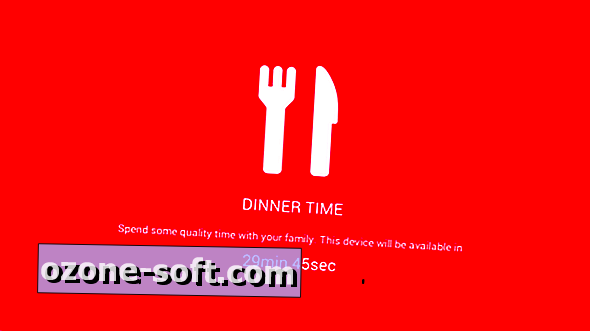

Lascia Il Tuo Commento